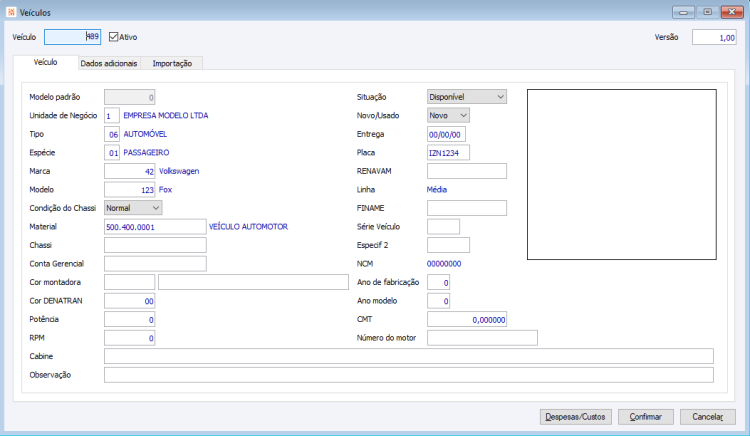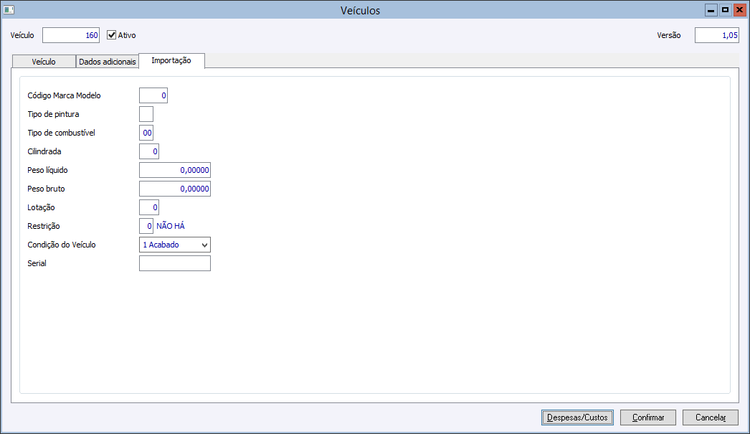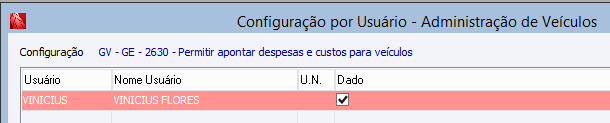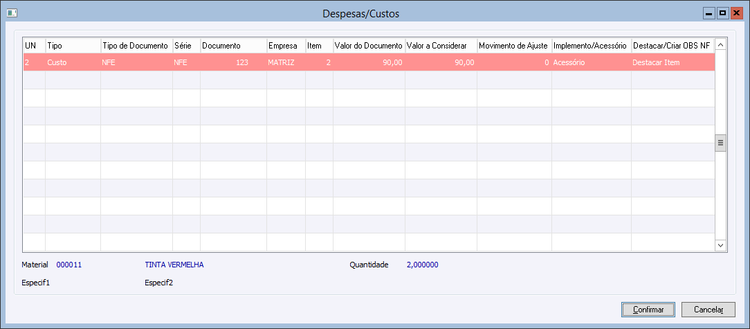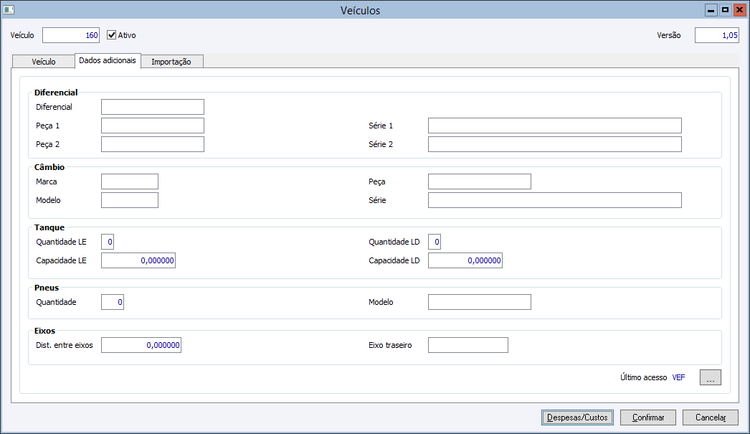GV Veículo
Serviços > Administração de Veículos > Cadastros > Veículo
Através desse cadastro é possível criar novos veículos e visualizar as documentações e informações relacionadas a ele.
Veículo: O campo veículo apresenta o código que identifica o veículo.
Ativo: Esse campo é automaticamente marcado para novos registros, mas pode ser modificado a qualquer momento.
Versão: Neste campo é possível identificar a versão do cadastro do veículo. Quando houver uma mudança no cadastro ou inclusão de um acessório, o sistema deve criar uma nova versão. Ao ser cadastrado o veículo recebe a versão 1.0. Ao sofrer alterações o sistema deve incrementar a versão vigente. Exemplo: de 1.0 para 1.1, 1.2 e assim sucessivamente. Toda vez que o veículo der entrada no estoque da empresa, uma nova versão deve ser gerada. 2.0, 3.0
Modelo padrão: A criação de um novo veículo pode ser inicializada através de um modelo padrão. Através de zoom(F5) permite buscar e selecionar um modelo padrão. Após selecionado o modelo padrão, ou ter um veículo já cadastrado, este campo torna-se desabilitado.
Situação: Este campo tem a função apresentar a situação do veículo. As situações possíveis são: Abastecimento, Bloqueado, Conserto, Disponível, Locado, Outros, Pátio, Reserva, Sinistrado, Trânsito, Vendido, Aguardando NF, Beneficiamento e Devolvido.
A inicialização do campo Situação é tratado pela configuração 'GV - GE - 2635 - Situação inicial para o cadastro de veículos', permitindo a parametrização do valor inicial para a situação ao criar um novo registro de veículo.
Por padrão não é permitido a edição campo, porém a partir da configuração 'GV - GE - 2636 - Permitir alterar a situação do veículo' é possível conceder a funcionalidade de edição da situação aos usuários conforme necessidade.
UN: Este campo apresenta a unidade de negócio em que se encontra o veículo. Por padrão, não é permitida a edição deste campo. Para torná-lo editável é necessário que o usuário seja informado junto a configuração 'GV - GE - 2619 - Permitir alterar unidade de negócio do cadastro de veículos'. Ao alterar a Unidade de Negócio, a versão do veículo será evoluída.
Novo/Usado: Campo disponível para informar a origem do veículo. As situações disponíveis são: novo e usado.
Tipo: Através de zoom(F5) permite buscar e selecionar um tipo de veículo previamente cadastrado.
Entrega: Este campo é disponível para informar a data agendada com o cliente para a entrega do veículo.
Espécie: Através de zoom(F5) permite buscar e selecionar uma espécie de veículo já cadastrada. No caso do campo tipo de veículo já estiver informado, serão exibidas somente as espécies vinculadas ao tipo de veículo informado. Se não for informado um tipo, ao realizar a pesquisa da espécie, será possível informar a espécie já vinculando também o tipo.
Placa: Campo disponível para informar a placa do veículo. Caso o mesmo possua placa. IMPORTANTE: Ao criar um registro no cadastro de veículos indicando a placa, será criado também um registro no cadastro de Placas do módulo Logistica e Distribuição.
Marca: Através de zoom(F5) permite buscar e selecionar a marca do veículo previamente cadastrada. Caso exista uma marca padrão, a mesma virá selecionada como padrão neste campo, permitindo a edição conforme necessário.
RENAVAM: Este campo é utilizado para informar o código do RENAVAM (Registro Nacional de Veículos Automotores) do veículo.
Modelo: Através de zoom(F5) permite buscar e selecionar um modelo de veículo previamente cadastrado. No caso do campo marca do veículo já estiver informado, serão exibidas somente os modelos vinculados a marca informado. Se não for informado uma marca, ao realizar a pesquisa do modelo, será possível informar o modelo já vinculando também a marca.
Linha: Neste campo é apresentado a linha do modelo de veículo. As opções disponíveis são: ‘leve’, ‘média’ e ‘pesada’. Campo não editável.
Condição do Chassi: Campo disponível para informar a condição do chassi do veículo. As condições possíveis são: Normal e Remarcado.
Finame: Este campo é utilizado para informar o código FINAME (Agência Especial de Financiamento Industrial) do veículo.
Chassi: Campo disponível para informar o chassi do veículo. O tamanho do chassi é definido pela configuração 'GV - GE - 2627 - Tamanho do chassi para o cadastro de veículos'. Os últimos 6 dígitos deste chassi, serão salvos na especif2 do material do veículo.
Especif2: Campo informativo que apresenta a especif2 do veículo. A especif2 é formada pelos últimos 6 dígitos do chassi, ao alterar o chassi, a especif2 é atualizada.
Material: Através de zoom(F5) permite buscar e selecionar um material que será utilizado neste veículo. É importante que o material informado, tenha sido configurado previamente para controlar especif2. Não será possível alterar o material do veículo caso o mesmo vinculado a um cadastro de recurso unificado.
[Versão 240506 1] Série Veículo: campo informativo sobre a série do véiculo.
NCM: Neste campo é apresentado a classificação fiscal do material vinculado ao veículo. Campo não editável.
Conta gerencial: Através de zoom(F5) permite buscar e selecionar uma conta gerencial para este veículo. Não será possível alterar a conta gerencial do veículo caso o mesmo vinculado a um cadastro de recurso unificado.
Ano fabricação: Campo disponível para informar o ano de fabricação do veículo.
Cor montadora: Através de zoom(F5) permite buscar e selecionar uma cor montadora previamente cadastrada.
Ano Modelo: Campo disponível para informar o ano do modelo do veículo.
Cor DENATRAN: Através de zoom(F5) permite buscar e selecionar uma cor DENATRAN previamente cadastrada.
Potência: Através de zoom(F5) permite buscar e selecionar a potência para este veículo.
CMT: Este campo está disponível para informar a capacidade máxima de tração do veículo.
RPM: Através de zoom(F5) permite buscar e selecionar a RPM para este veículo.
Número do Motor:Este campo é disponível para informar o número do veículo.
Cabine: Campo livre, disponível para identificar a cabine do veículo.
Observação Este campo é livre e está disponível no caso de necessidade de informar alguma observação deste veículo.
Imagem: É possível vincular uma imagem do veículo. Para vincular, é necessário clicar no campo da imagem, onde será aberto uma tela para a localização e seleção da imagem em seu computador.
Guia Dados Adicionais: Esta guia é dividida em grupos, para apresentar as informações relacionadas em conjunto:
Grupo Diferencial:
Diferencial: Este campo é disponível para identificar o diferencial deste veículo.
Peça1: Através de zoom(F5) permite buscar e selecionar o material correspondente ao diferencial deste veículo.
Série1: Este campo é disponível para informar o número de série do diferencial deste veículo.
Peça2: Através de zoom(F5) permite buscar e selecionar o material correspondente ao diferencial deste veículo.
Série2: Este campo é disponível para informar o número de série do diferencial deste veículo.
Grupo Câmbio:
Marca: Este campo é disponível para informar a marca do câmbio do veículo.
Peça: Através de zoom(F5) permite buscar e selecionar o material correspondente ao câmbio deste veículo.
Modelo: Este campo é disponível para informar o modelo do câmbio do veículo.
Série: Este campo é disponível para informar o número de série do câmbio deste veículo.
Grupo Tanque:
Quantidade LE: Este campo é disponível para informar a quantidade de tanques de combustível do lado esquerdo do veículo:
Capacidade LE: Este campo é disponível para informar a capacidade dos tanques de combustível do lado esquerdo do veículo:
Quantidade LD: Este campo é disponível para informar a quantidade de tanques de combustível do lado direito do veículo:
Capacidade LD: Este campo é disponível para informar a capacidade dos tanques de combustível do lado direito do veículo:
Grupo Pneus:
Quantidade: Este campo é utilizado para informar o número de pneus utilizados no veículo.
Modelo: Este campo é utilizado para informar o modelo de pneus que será utilizado no veículo.
Grupo Eixos:
Dist. entre eixos: Este campo é disponível para informar a distância entre os eixos do veículo.
Eixo Traseiro: Este campo está disponível para informar o eixo traseiro do veículo.
Guia Importação: Esta guia é alimentada via importação do XML, mesmo assim, os dados podem ser alterados.
Código Marca Modelo: Campo disponível para apresentar o código de marca modelo.
Tipo de pintura: Campo disponível para informar o tipo de pintura do veículo.
Tipo de Combustível: Esse campo possui F5 (zoom) habilitado e permite buscar e selecionar o tipo de combustível deste veículo.
Cilindrada: Esse campo possui F5 (zoom) habilitado e permite buscar e selecionar a cilindrada para este veículo.
Peso liquido: Campo disponível para informar o peso liquido deste veículo.
Peso bruto: Campo disponível para informar o peso bruto deste veículo.
Lotação: Campo disponível para informar a capacidade de lotação do veículo.
Restrição: Esse campo possui F5 (zoom) habilitado e permite buscar e selecionar uma restrição no caso de o veículo possuir alguma restrição.
Condição do Veículo: Campo disponível para informar a condição do veículo. As condições possíveis são: 1 Acabado, 2 Inacabado e 3 Semiacabado.
Serial: Campo disponível para informal o serial do veículo caso o mesmo o possua.
Botões
Botão Despesas/Custos: Ao clicar nesse botão é exibido a interface de Despesas/Custos, podendo acompanhar todas as despesas e custos vinculados ao veículo. Estas informações são correspondentes a implementos e acessórios incluídos nesta versão do veículo.
Somente é possível criar registros para os usuários que possuem direitos específicos. Os direitos são controlados a partir da configuração por usuário 'GV - GE - 2630 - Permitir apontar despesas e custos para veículos'. No caso de informado somente o usuário sem a unidade de negócio, o mesmo terá direito de lançar custos e despesas para todos os veículos independente da unidade de negócio do veículo e do usuário. Porém se além do usuário, a UN estiver informada, será validada a UN em que o usuário está logada, caso o usuário esteja na UN parametrizada, será possível destacar despesas/custos para todos os veículos indiferente da UN do veículo.
É importante ressaltar que para esta inserção de registros é avaliado a situação do veículo, sendo que não é permitido incluir novos custos e/ou despesas para veículos com situação ‘vendido’, ‘reserva’ ou ‘beneficiamento’.
Referente ao tipo, existem duas opções possíveis, despesas ou custos. Segue breve descrição sobre as mesmas:
- Despesa: Um implemento ou acessório de despesa vinculado ao veículo tem a função de apresentar as despesas que a própria empresa teve com o veículo. Podem ser vinculados documentos do tipo NFE, requisições ou lançamentos como despesas, porém para cada tipo de documento há uma regra que os diferencia. Para as notas fiscais, diferente dos registros do tipo custo, não há restrição sobre a espécie do tipo de movimentação para ser vinculados como despesa do veículo. Referente as requisições, é necessário que o item da requisição possua a situação ‘atendida’ para que o mesmo seja incluído nas despesas. Já o que difere o documento do tipo lançamento, é que neste caso, é habilitado para edição a coluna ‘valor a considerar’, sendo que assim, é possível considerar um valor diferente do valor real do lançamento como despesa do veículo. Esta despesa sendo originada de uma nota fiscal ou requisição, pode ser selecionada como implemento ou acessório do veículo para identificação. E também se necessário, há a opção de destacar este valor no item ou criar uma observação na nota deste veículo.
- Custo: Um implemento ou acessório vinculado ao veículo como custo, tem a função de agregar valor de custo ao veículo. Somente documentos do tipo NFE, que possuem itens com o tipo de movimentação de espécie Nula podem ser vinculados como custo. É necessário que o material + especif2 vinculada ao veículo, possuam registro de quantidade em estoque, caso contrário, não é permitido a inclusão custos. Os campos documento e item são campos obrigatórios, sendo que após informar uma NFE o número da NFE já é utilizado como parâmetro na consulta de itens da NFE. Após informar o documento, os campos série, empresa, valor de custo do documento e valor a considerar são preenchidos automaticamente com os dados do documento. Este custo pode ser selecionado como implemento ou acessório do veículo para identificação. E também se necessário, há a opção de destacar este valor no item ou criar uma observação na nota deste veículo.
Após informar o custo, será gerado um Movimento de Ajuste de Custo, para isto, deve ser selecionado um tipo de operação com a espécie de estoque saída. Maiores informações consulte o manual Gestão de Materiais. Após gerado o movimento, não é mais permitido a edição do custo selecionado.
Importante:
- O uso dessa solução somente de ocorrer quando houver certeza de que a Nota Fiscal, mesmo com movimento de estoque Nulo, tenha sido contabilizada.
- Estas despesas e/ou custos pertencem a versão do veículo, não diferenciando entre o incremento da versão. Cada versão respectiva irá possuir seus custos, permitindo a visualização e edição dos custos da versão atual do veículo, no caso de o veículo ter sua versão evoluída, somente será visualizado nesta interface os custos relacionados a nova versão.
Para uma melhor visualização, ao posicionar sobre o registro, é exibido abaixo do browse o material, quantidade e especificações caso o material as possua. - O item do documento independente de registros de Despesa ou Custo não possui validação sobre o campo quantidade dos documentos, desta forma, este o item somente pode ser vinculado a um único registro de custo ou despesa.
Botão Confirmar: Ao clicar nesse botão é disparado o evento para o próximo registro, quando não constar próximo registro, entrará em modo criar, salvando o registro.
Botão Cancelar: Ao clicar nesse botão é disparado o evento de cancelar saindo da tela de registros sem salvar informações.
Versões
Versão 240506
- ↑ Liberado a partir da OS 840629/2.